2019-01-15 16:29:57
如今的文员所需的软件当然是wps,但是你们都知道wps在方框中打勾的方式吗?本教程介绍了wps中复选框的详细操作流程。

1、我们打开任意一种输入法,本例中是搜狗五笔,然后指向小键盘,打开右键
2、在弹出来的虚拟键盘选择中,我们选择数学符号:
3、我们点击键盘下方的“√”,把“√”插入文档中,见图(三)
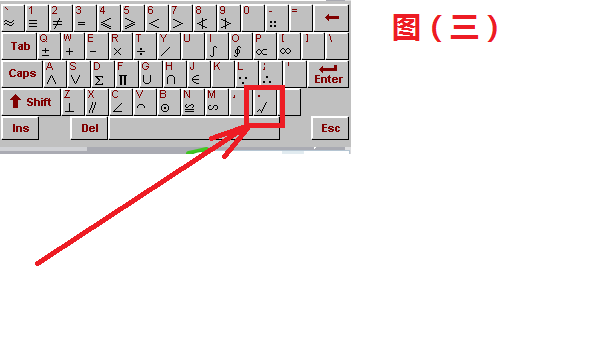
4、选中“√”,然后按ctrl+c复制,或者右键菜单复制。如下图(四)所示。
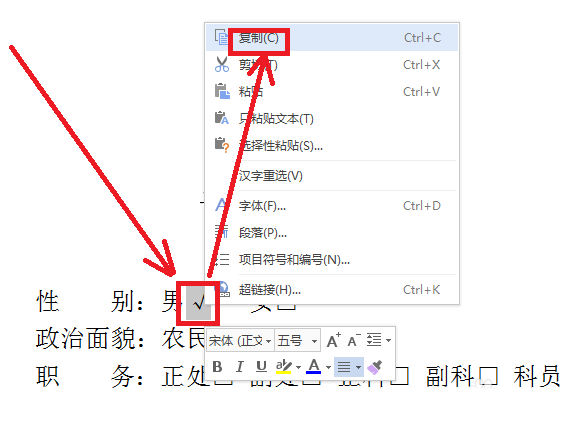
5、打开【开始】选项卡,点击带圈字符按按钮,在下接菜单中选择【带圈字符】如下图(五)所示

6、在文字处我们按ctrl+v把“√”复制进去,然后选中右边的圈号的方框,确定即可,其他选项复制制作好的到其他选项即可完成。
按照上文为你们讲述wps中方框内打勾的详细操作流程,相信大家应该会学会的!